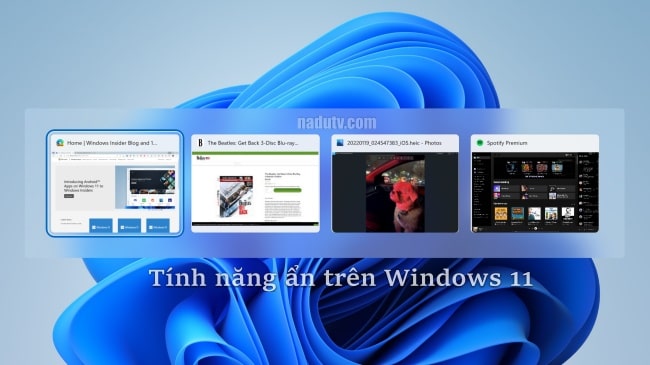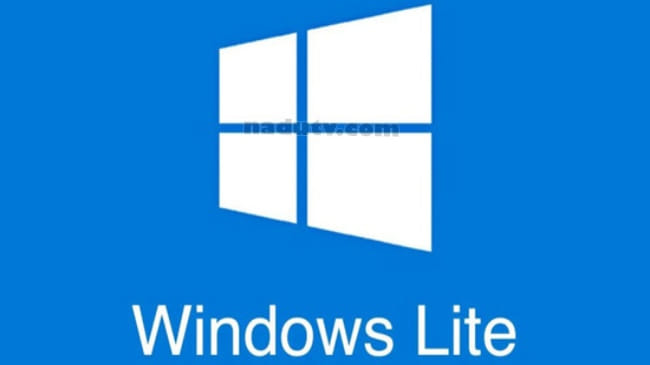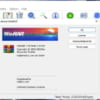Windows 11 ra mắt mang theo rất nhiều thay đổi như giao diện, thanh taskbar, tính đa nhiệm..vv. Và còn rất nhiều tính năng chời bạn khám phá
Tính năng ẩn trên Windows 11 đã được Microsoft đưa vào sẽ giúp hệ điều hành này hoạt động dễ dàng và hiệu quả hơn, nhất là với người dùng nâng cao.
Xem thêm
Dưới đây là một vài tính năng ẩn trên windows 11
1- Tính đa nhiệm được cải thiện:
Cài đặt tất cả các đa nhiệm theo cách sau: Start > Settings > System > Multitasking. hoặc bạn tìm kiếm Multitasking settings

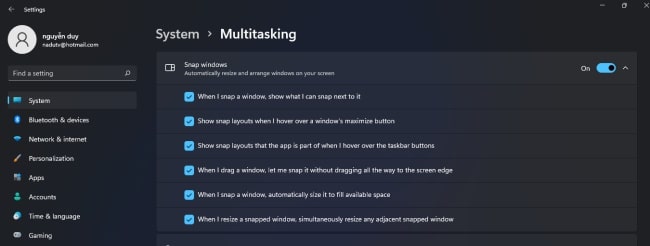
Bây giờ, bạn chỉ cần di chuột qua nút phóng to của cửa sổ để xem các bố cục nhanh có sẵn. Nó se cho phép bạn sắp xếp desktop của mình theo cách hiệu quả nhất.
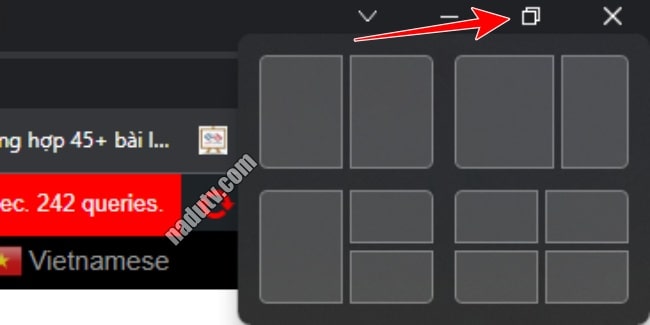
Ngoài ra bạn cũng có thể sử dụng tổ hợp phím Alt + Tab để điều hướng 5 tab gần đây nhất của mình ngoài các ứng dụng đang mở. Giúp chuyển từ tab sang ứng dụng nhanh hơn rất nhiều.
2- Phím tắt trên thanh taskbar:
Một điều thú vị là bạn có thể truy cập nhanh các shortcut taskbar bằng phím tắt. Chỉ cần nhấn phím Windows công với số thứ tự từ trái qua phải là mở nhanh các ứng dụng tại đó.
Ví dụ cho các bạn dễ hình dung nhé

- Firefox
- Microsoft Edge
- File Explorer
- Garena
- Microsoft Store
- Unikey
- Cốc Cốc
- Chrome
- Smart PSS
- Photoshop
- Action
Nếu bạn muốn mở nhanh ứng dụng Garena chẳng hạn thì chỉ cần theo thứ tự với vị trí thứ 4 ta bấm tổ hợp Windows+4. Các ứng dụng khác bạn làm tương tự chỉ thay số là Ok.
Tuy nhiên, các con số này không áp dụng cho menu Start hoặc những biểu tượng Widget trên thanh tác vụ.
3- Nối tắt trong Menu Start:
Trong Menu Start có nhiều tính năng thú vị ẩn sâu bên trong nó mà nhiều người dùng chưa phát hiện. Ở đó có nhiều phím tắt rất có ích ví dụ như Apps and Features, Power Options, Event Viewer System.vv.. Để kích hoạt tính năng này bạn chỉ cần nhấp phải chuột vào nút Start là OK ngay.
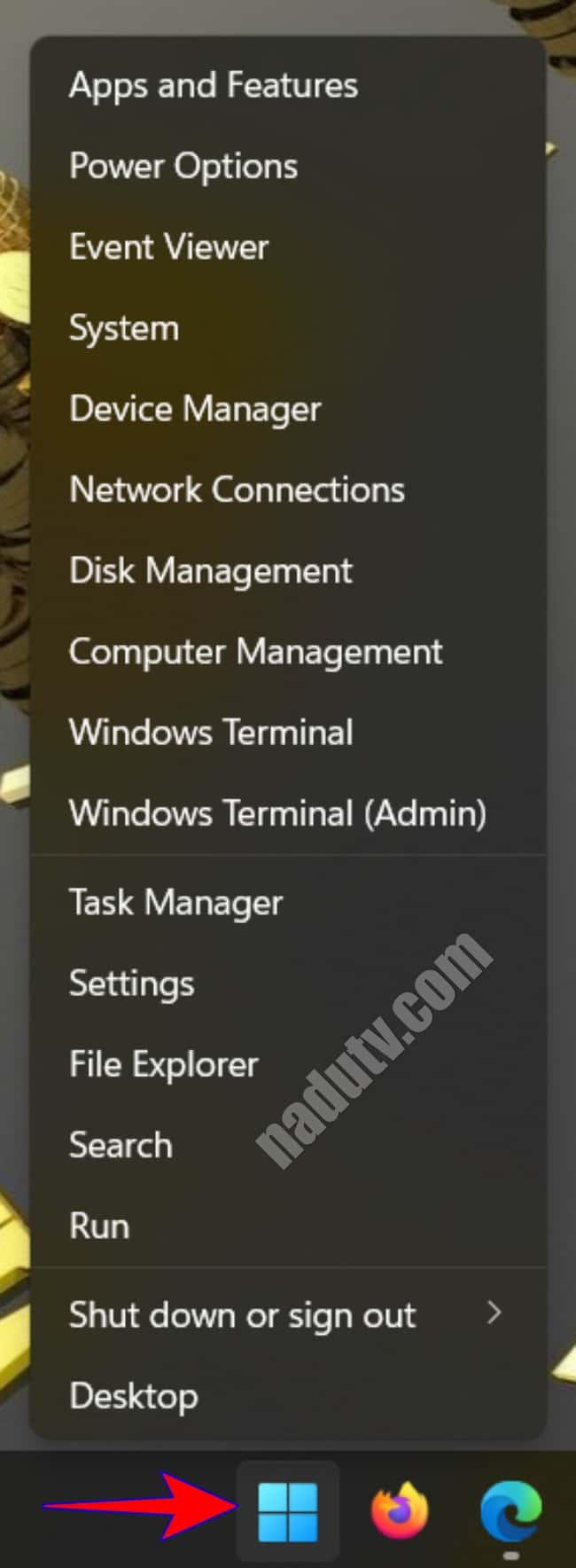
4- Tùy chọn chụp nhanh màn hình:
Có rất nhiều cách để chụp màn hình, Nhưng trên Windows 10 và 11 có tính năng chụp nhanh màn hình rất hữu ích không phải ai cũng biết.
Bạn chỉ cần dùng phím tắt Windows + PrtSc hoặc Print Screen
Hoặc bạn có thể mở công cụ Snipping Tool bằng phím Windows + Shift + S
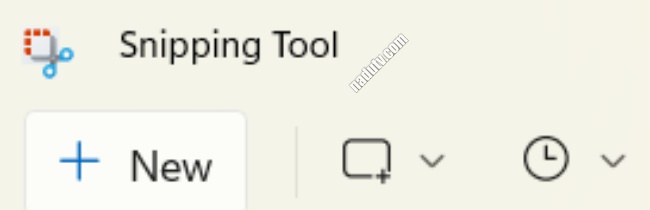
5- Điều chỉnh âm thanh của từng ứng dụng:
Bạn mở nhiều trang Web và âm thanh của chúng gây phiền nhiễu cho bạn. Thay vì tắt hoặc giảm âm lượng của một vài trang Web thì ngay trên Windows 11 sẽ cho phép bạn điều chỉnh âm thanh của từng trang web hoặc ứng dụng riêng lẻ.
Bằng công cụ Volume Mixer sẽ giúp bạn làm điều đó. Chỉ cần vào Start > Setting > System > Sound chọn Volume Mixer
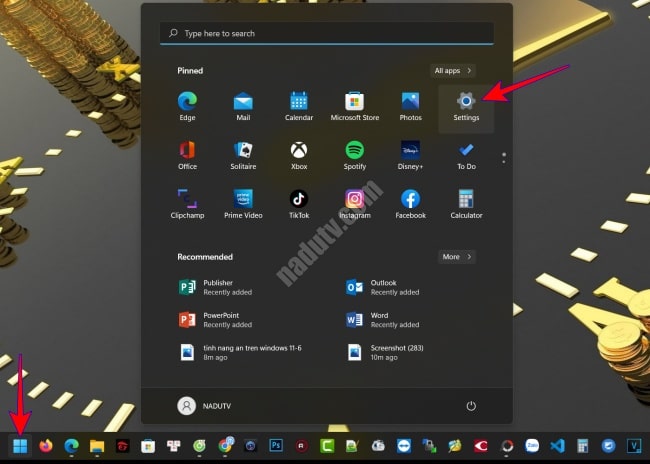
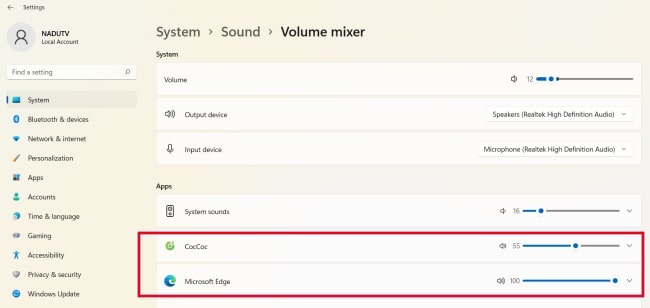
6- Dọn dẹp các ứng dụng cũ:
Các ứng dụng cũ khiến cho dung lượng lưu trữ bị đầy, Rất hay là ở trên Windows 11 có tính năng xóa các ứng dụng dựa trên lịch sử do bạn sử dụng.
Hãy đi đến Start > Settings > System > Storage. Tìm và nhấp Show more categories để xem bảng phân tích.
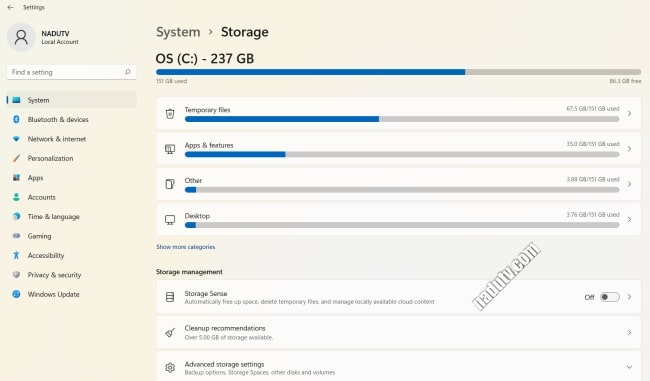
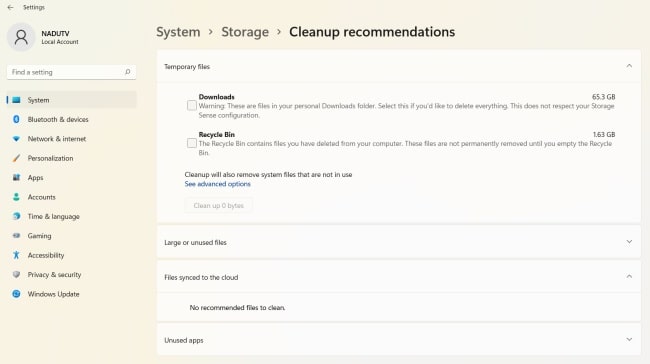
7- Cuộn cửa sổ không hoạt động:
Tính năng này không phải lúc nào cũng sử dụng. Nhưng rất cần khi bạn cuộn qua một cửa sổ không hoạt động.
Nếu bạn cần sử dụng tính năng này thì chỉ cần di chuột qua của sổ không hoạt động và cuộn bằng con lăn chuột
Thường thì tính năng này tự hoạt động mà bạn không cần phải cài đặt, Nhưng nếu nó không hoạt động bạn cần phải mở nó.
Hãy đi đến Start > Settings > Bluetooth & devices > Mouse. Bật tùy chọn Scroll inactive windows when I hover over them.
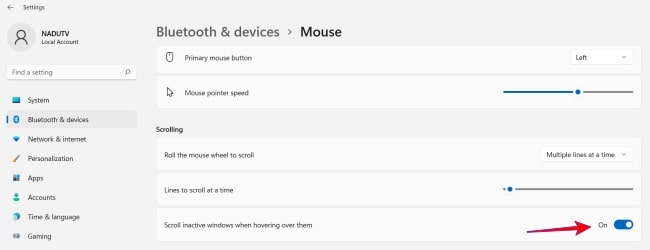
Lời kết:
Bạn thấy những tính năng ẩn này như nào? Rất thú vị phải không? Hãy để lại lời nhắn ngay dưới bài viết nhé.